小白系统怎么自动重装系统
- 分类:教程 回答于: 2022年07月31日 10:41:29
小白系统怎么自动重装系统?小白系统支持在线重装系统,无论是下载系统镜像文件还是安装系统都是自动执行的。下面小编就给大家带来小白系统自动重装系统的方法步骤。
工具/原料
系统版本:windows7
品牌型号:神舟战神G9-CU7PK
软件版本:小白一键重装系统12.6.49.2290
方法/步骤:
1、下载并安装小白一键重装系统软件,打开软件,选择此次需要重装的win7系统。
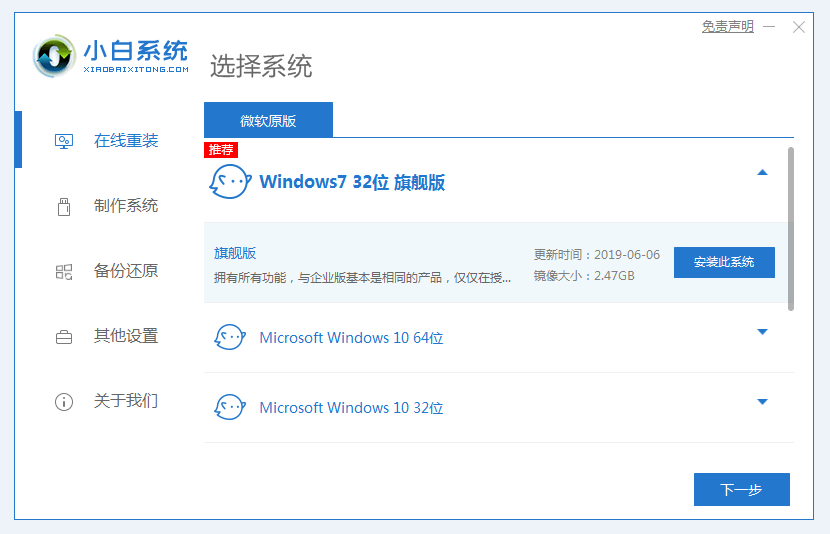
2、环境部署完毕后点击立即重启。
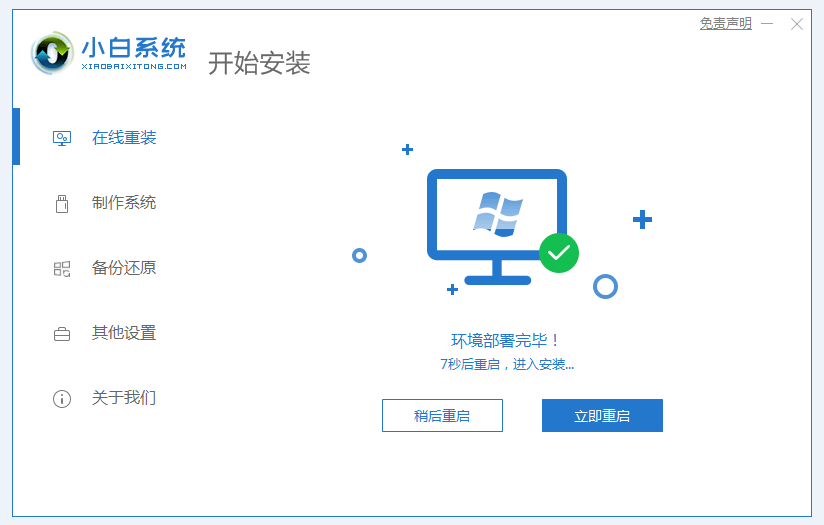
4、选择第二个选项,回车进入pe系统。
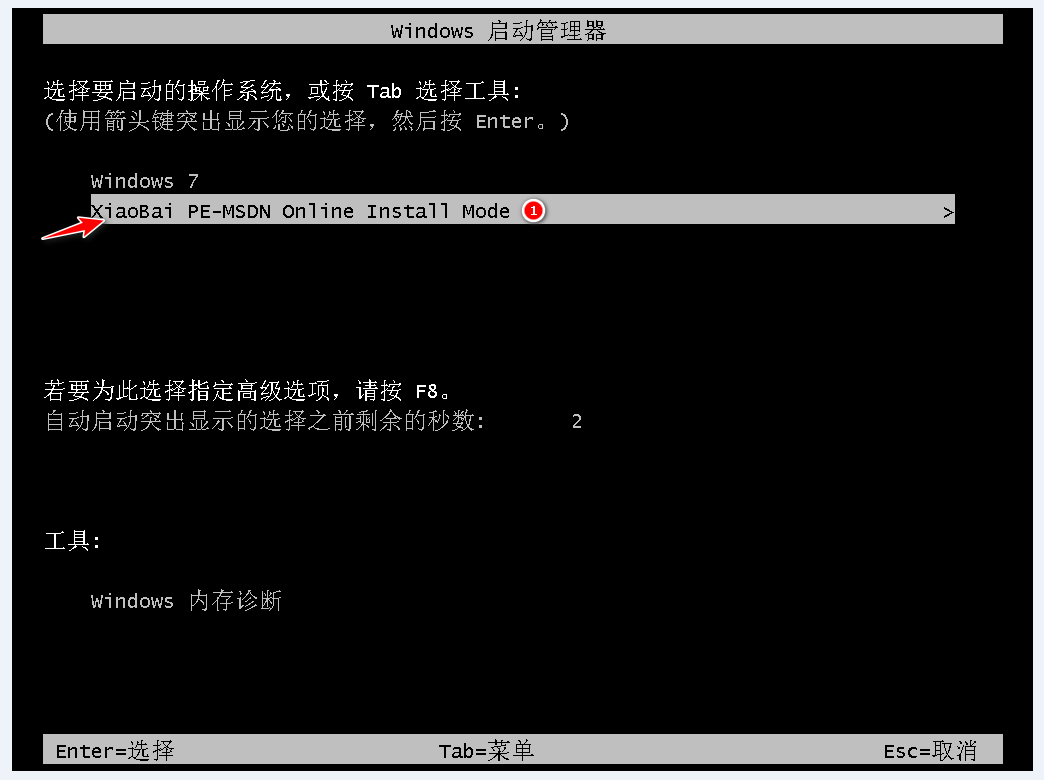
3、在引导修复工具窗口中点击确定。
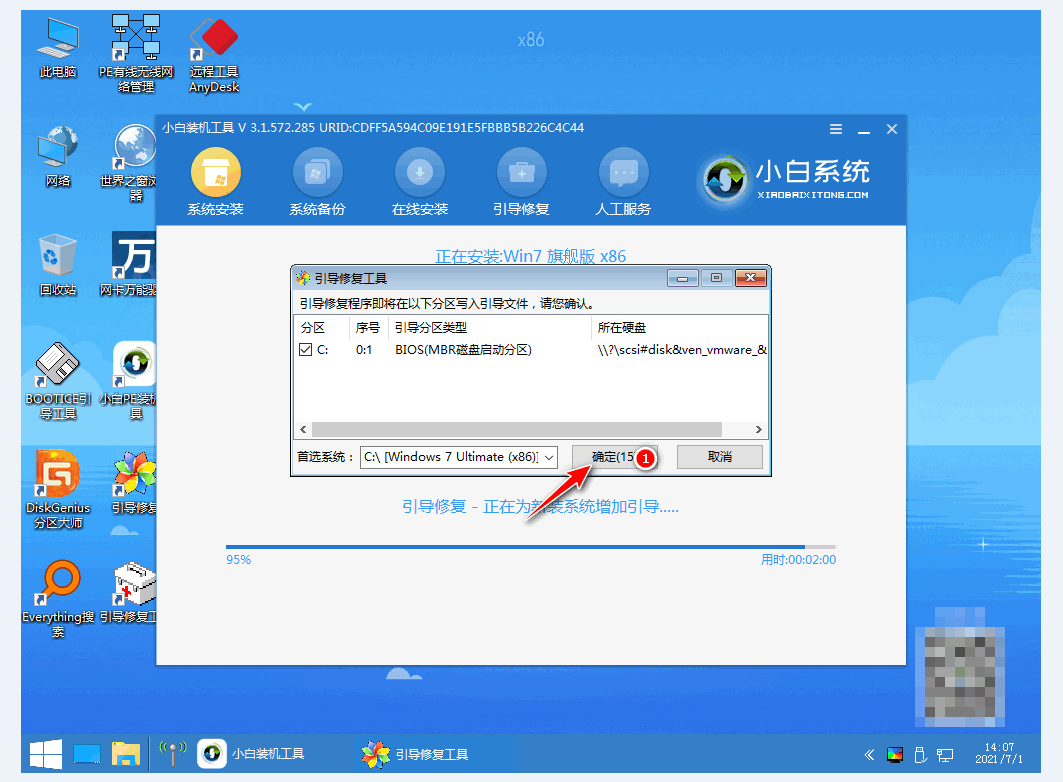
4、随后会弹出一个提示框,点击确定。
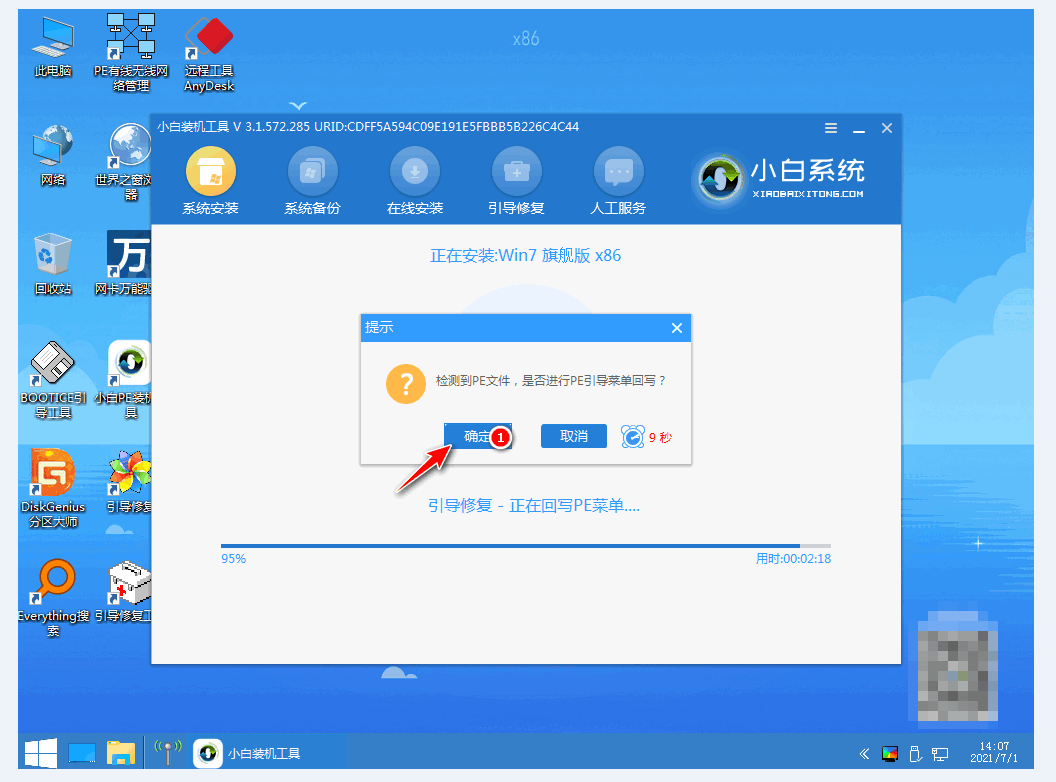
5、等待系统安装完成后,重启电脑。
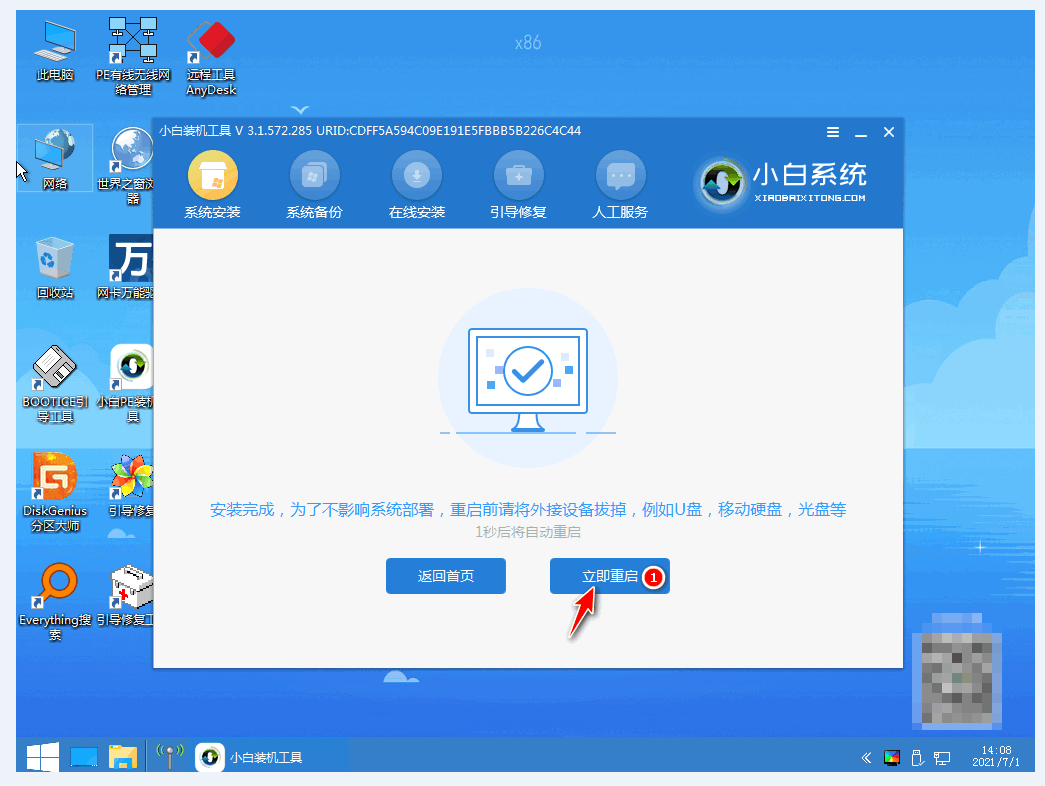
6、在该界面中选择第一个。
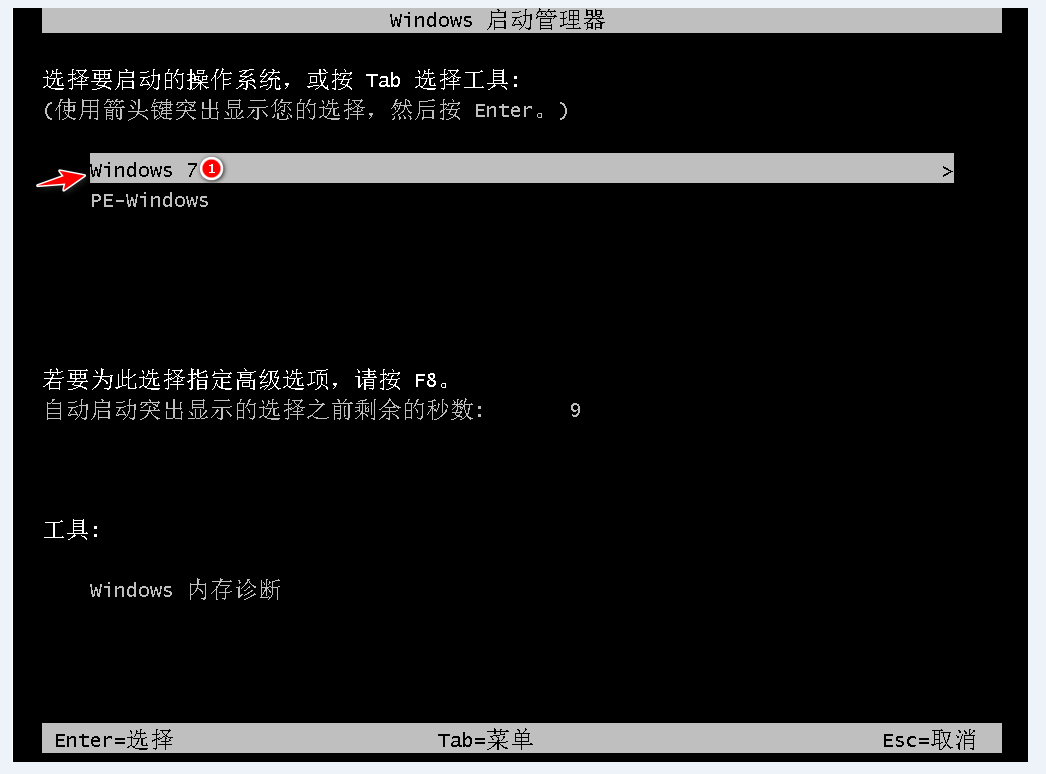
7、电脑最终进入win7系统桌面即表示此次冲账win7系统完成。
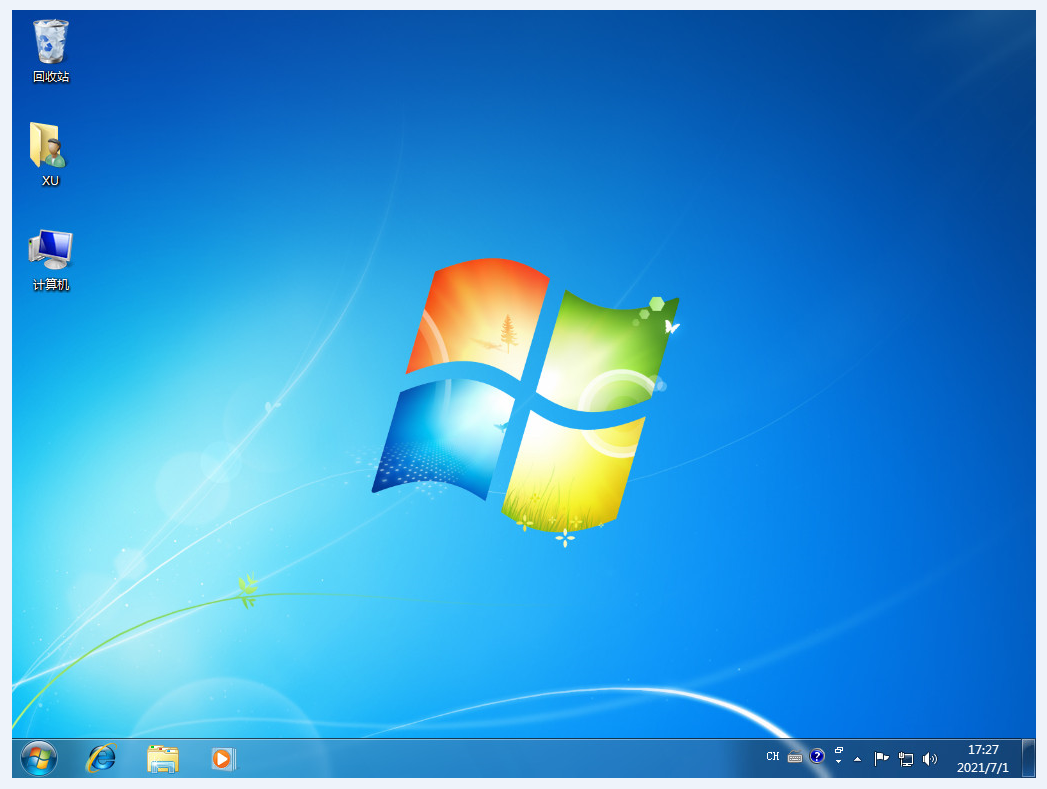
总结:以上就是小白系统自动重装系统的方法步骤,希望能够帮助到大家。
 有用
26
有用
26


 小白系统
小白系统


 1000
1000 1000
1000 1000
1000 1000
1000 1000
1000 1000
1000 1000
1000 1000
1000 1000
1000 1000
1000猜您喜欢
- 回收站清空的文件怎么恢复..2019/08/14
- 电脑耳机没声音怎么设置2015/06/24
- 解答怎么关闭电脑防火墙2019/01/05
- 错误代码0x80070570修复办法2021/10/06
- windows操作系统怎么看是多少位的..2022/02/04
- office2010激活工具如何使用2022/10/18
相关推荐
- 台式机m.2固态硬盘安装方法介绍..2022/03/20
- 去电脑城重装系统要多久2023/04/10
- 笔记本电脑linux系统安装教程图解..2021/11/01
- 数据库恢复技术工具有哪些..2023/05/03
- 雨林木风系统怎么安装2022/11/20
- 一键重装系统一半断电怎么办的解决方..2021/09/13

















